随着智能穿戴设备的普及,越来越多的用户希望通过智能手表来完成日常沟通和工作。微信作为中国最流行的社交软件之一,其在智能手表上的独立应用体验变得日益重要...
2025-06-22 3 操作步骤
随着科技的进步,我们已经进入了多设备互联的时代。不论是苹果设备还是华为设备,它们都能够提供便捷的网络共享功能,使得用户能够将手机的网络连接共享给电脑使用。本文将详细指导您如何操作,以便您能够快速实现这一功能。
1.1准备工作
在开始之前,请确保您的iPhone或iPad已经连接到了稳定的网络环境,无论是Wi-Fi还是蜂窝数据。电脑也需要具备基本的Wi-Fi接收能力。
1.2开启个人热点
步骤1:在您的iPhone或iPad上,打开“设置”应用。
步骤2:点击“个人热点”选项。
步骤3:开启“个人热点”开关。此时,设备会显示您的热点名称和密码。
1.3连接到个人热点
步骤1:在您的电脑上,打开网络设置,寻找可用的WiFi网络列表。
步骤2:找到刚才在iPhone上设置的个人热点名称,选择它并输入正确的密码。
步骤3:连接成功后,您的电脑即可通过iPhone的网络进行上网。
1.4注意事项
使用个人热点可能会消耗较多的电量和数据流量,建议在充电环境下使用,并注意监控数据流量使用情况,避免产生额外费用。
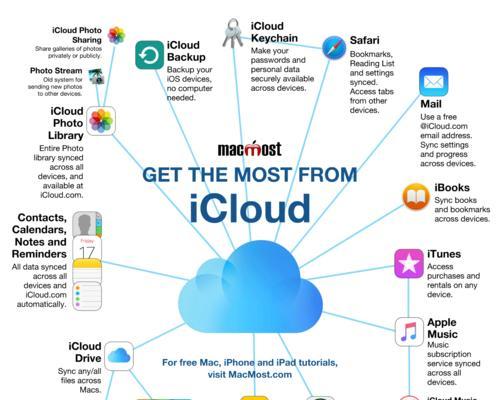
2.1准备工作
确保您的华为手机或平板已经连接到了网络,并且电脑同样具备无线网络接收能力。
2.2启用移动热点
步骤1:打开华为设备的“设置”应用。
步骤2:进入“移动网络和网络共享”部分。
步骤3:找到“移动热点”或“便携式WiFi热点”选项并进入。
步骤4:开启“移动热点”开关,并设置一个您喜欢的热点名称和密码。
步骤5:开启“USB网络共享”选项(如果需要通过USB共享网络)。
2.3连接到移动热点
步骤1:在电脑上,打开网络和共享中心,搜索可用网络。
步骤2:选择您刚才设置的热点名称并连接。
步骤3:输入正确的密码以建立连接。
2.4注意事项
与苹果设备类似,使用华为设备的移动热点也可能消耗较多电量和数据流量,请合理使用。
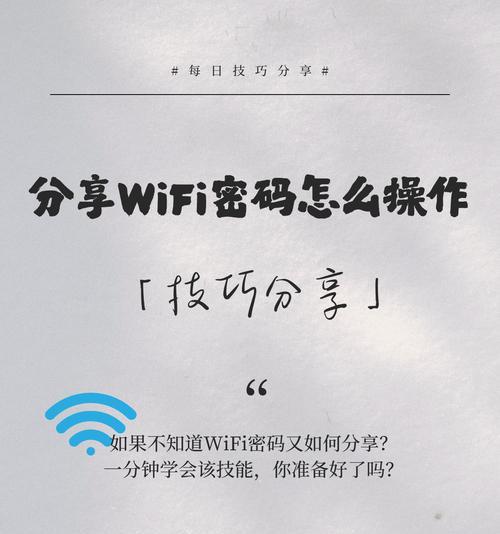
3.1为什么我的电脑无法连接到手机的热点?
原因一:确认手机热点是否处于开启状态。
原因二:检查手机和电脑的WiFi设置,确保没有设置上的冲突。
原因三:尝试重启手机和电脑的网络设备。
3.2我的设备流量有限,还有其他网络共享方法吗?
可以考虑通过蓝牙或USB线缆连接手机和电脑,以减少流量消耗。具体方法依设备而异,请查阅相应设备的官方支持信息。
3.3如何监控热点数据使用情况?
大多数设备都提供了数据使用情况的监控功能,您可以在设备设置中找到相关选项来查看。
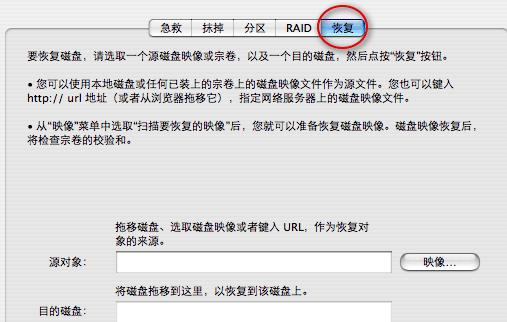
4.1管理好数据流量
共享网络时,可以使用各种流量管理工具,帮助您监控和控制数据使用,避免超出套餐限额。
4.2保证设备电量充足
使用网络共享功能会加速设备电量消耗,建议使用外接电源或备有充电宝,保证设备的稳定运行。
4.3定期更新设备系统
保持设备系统和软件的最新版本,可确保网络共享功能运行稳定,同时享受最新的安全更新和功能改进。
通过以上介绍,您应该能够顺利地将苹果和华为设备的网络共享给电脑。这一功能对于临时外出或旅行中非常实用,能够帮助您在没有Wi-Fi环境下依然保持网络连接。希望本篇内容能够帮助您解决问题,享受便捷的网络体验。
标签: 操作步骤
版权声明:本文内容由互联网用户自发贡献,该文观点仅代表作者本人。本站仅提供信息存储空间服务,不拥有所有权,不承担相关法律责任。如发现本站有涉嫌抄袭侵权/违法违规的内容, 请发送邮件至 3561739510@qq.com 举报,一经查实,本站将立刻删除。
相关文章

随着智能穿戴设备的普及,越来越多的用户希望通过智能手表来完成日常沟通和工作。微信作为中国最流行的社交软件之一,其在智能手表上的独立应用体验变得日益重要...
2025-06-22 3 操作步骤

在现代家庭娱乐和智能生活领域,点音像素音箱因其出色的设计和多功能性赢得了用户们的喜爱。该音箱不仅能够播放高质量的音乐,还能显示歌词、时间等信息,营造出...
2025-06-20 6 操作步骤
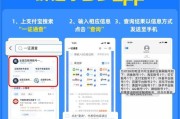
随着移动支付和智能设备的普及,智能手机已成为我们日常生活中不可或缺的工具。三星作为全球知名的智能手机品牌,其产品不仅在通信方面表现出色,在日常生活的便...
2025-06-15 11 操作步骤

随着智能手机功能的日益强大,三星手机以其卓越的性能与用户友好的界面受到广泛欢迎。在日常使用过程中,拍摄高质量视频已成为许多人记录生活点滴的重要方式。但...
2025-06-14 10 操作步骤

狼队蓝牙耳机以其出色的音质和创新的设计获得了广大用户的喜爱。电机模式作为狼队蓝牙耳机的一个特色功能,能够进一步提升用户的听觉体验。但是,如何开启这一功...
2025-06-14 10 操作步骤

华为Mate60Pro作为市场上备受瞩目的旗舰智能手机,凭借其卓越的摄影能力和创新技术不断刷新用户体验。100倍变焦功能尤其受到摄影爱好者的喜爱。本文...
2025-06-14 6 操作步骤